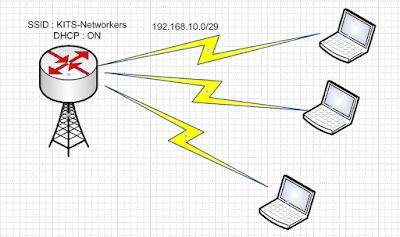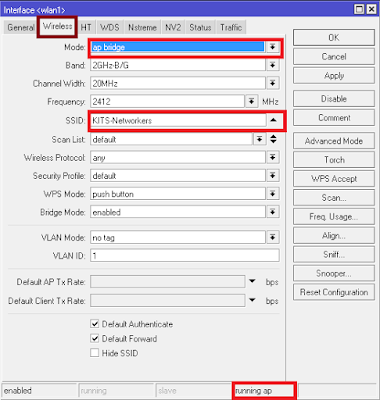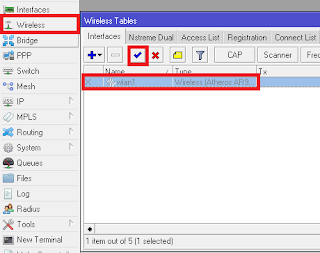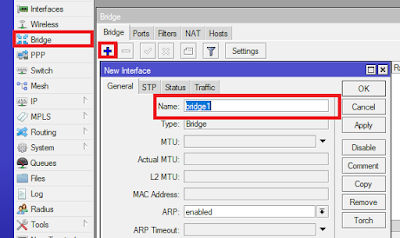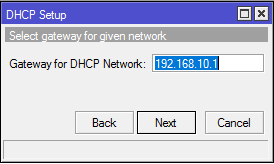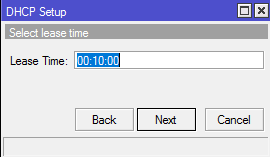Lab 38 –
Station Bridge
Pada lab
sebelumnya kita membahas wireless mode pemancar, nah sekarang wireless mode
client yaitu station bridge. Wireless mode client bukan hanya station bridge
saja akan tetapi ada station,station pseudbridge,dll. Pada lab ini hanya
membahas station bridge saja. Station bridge termasuk wireless MikroTik Proprietary, kenapa ?? karena
wireless station bridge hanya bisa dilakukan pada mikrotik saja dan vendor
antara pemancar dan penerima harus sama yakni mikrotik. Selain itu wireless station bridge support untuk
bridge. Langsung saja ngelab, kita akan menggunakan topologi yang sama dengan
lab bridge.
Sekarang
kita config router menjadir wireless station bridge.
Dalam hal
ini kita tidak perlu mengubah mode, karena saat kita lakukan scan maka secara otomatis
mikrotik akan menyesuaikan. Selanjutnya kita connect ke wireless yang kita buat
tadi.
Setelah
diconnect maka SSID,Frequenc y akan menyesuaikan dengan ap pemancar.
Pastikan
setelah diconnect muncul tulisan “connected
to ess” pada pojok kiri bawah, selain itu pastikan juga lewat menu
registration. Selanjutnya aktifkan fitur DHCP client.
Arahkan
parameter interface ke wlan1 dan pastikan status bound. Kemudian kita tes koneksinya.
Jika
langsung ke pc tanpa melewati routing tinggal kita buat interface bridge.
Kemudian kita assign interface wlan1 dan ether2 ke interface bridge yang kita
buat tadi.
Terakhir
kita cek status pada pc.